Loving You

© by Tshaka67
Dieses
Tut wurde mit PI 10 geschrieben. Es dürfte aber keine Probleme geben,
dieses auch mit anderen PI-Versionen nachzuarbeiten.
Das Copyright von den Materialien unterliegt den jeweiligen Künstlern.
Die
Exclusiv-Poser ist Render by Moni s.
Vielen lieben Dank Moni für die wunderschöne Poser!
Das Copyright für das Tutorial liegt bei mir.
Du
benötigst:
1 Tube
Und
dieses Material:
![]()
1 Maske
1 Hintergrund
3 Tuben
Filter:
VM Instant Art - Three Corners
penta.com - Color Dot
Eye Candy 4000 - Cutout
Filters Unlimited 2.0 - Special Effects 1 - Shiver
Richard Rosenman - Scanlines
1.
Öffne Deine Tube und das Material in PI.
Aktiviere die Maske "brick".
Auswahl - Alle
Auswahl - Importieren
Auswahl -
Auswahl in Objektarchiv aufnehmen
Es öffnet sich ein neues Fenster.
Gebe hier unter "Beispielname" den Namen der Maske ein.
OK
Du kannst die Maske nun wieder schließen.
2.
Suche Dir aus
Deiner Tube eine helle und eine dunkle Farbe.
Notiere Dir die Farbcodes (HEX) der beiden Farben.
3.
Öffne ein neues Bild 750 x 600 Pixel - Weiß
Bearbeiten -
Füllen - Farbverlauf - Zauberfüllung
Modus: 1
Schräge: 0
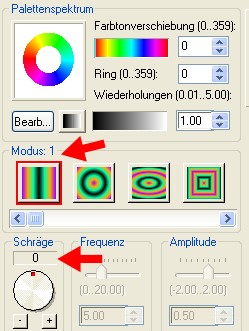
Klicke danach auf -> Bearbeiten
4.
Gehe hier auf den Ring 16
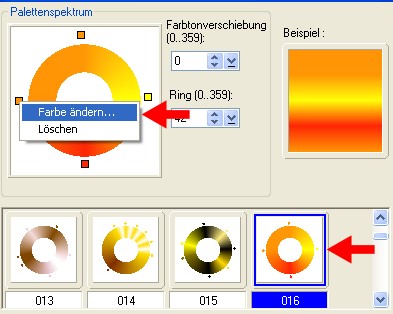
Rechtsklick mit der Maus im
Palettenspektrum auf das linke kleine Kästchen
Es öffnet sich ein neues Fenster - gebe hier den Farbcode der dunklen
Farbe ein
Wiederhole das mit der dunklen Farbe im rechten Kästchen
Bei den Kästchen oben und unten gebe den Farbcode der hellen Farbe ein
Bestätige dann alles mit OK
5.
Effekt - Weichzeichnen - Gaußsche
Unschärfe
Klicke auf Optionen und gebe den Wert -> 15 ein
6.
Bearbeiten - Kopieren
Bearbeiten - Einfügen - Als Objekt
Kopiere den Hintergrund
"3d168"
Bearbeiten - Einfügen - In Auswahl einpassen
Stelle die Ebene im Ebenenmanager auf
-> Nur Helligkeit
Effekt - Schärfen - Konturen betonen
Klicke auf das linke Bild in der oberen Reihe.
7.
Kopiere die Tube "Susi_MIsted_Herz..." und füge sie als neues Objekt in Dein Bild ein.
Einstellen - Größe ändern
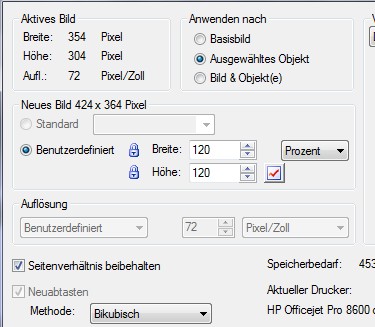
Verschiebe sie mittig an den linken Rand
Stelle die Ebene im Ebenenmanager auf
-> Nur Helligkeit
Effekt - Schärfen - Schärfen
Klicke auf das mittlere Bild in der oberen Reihe.
Alles einbinden
8.
Bearbeiten - Kopieren
Bearbeiten - Einfügen - Als Objekt
Bearbeiten - Füllen - Farbe - Deine dunkle Farbe
9.
Aktiviere Deine Trickkiste und suche
Dir die am Anfang abgespeicherte Maske "brick".
Doppelklick auf die Maske.
Aktiviere Dein Verformwerkzeug und ziehe die Maske oben und unten bis an den Rand
Alles einbinden
10.
Bearbeiten - Kopieren
Bearbeiten - Einfügen - Als Objekt
Verformwerkzeug ist noch aktiviert.
Klicke oben in der Leiste auf -> Verformmethode - Perspektive
![]()
Ziehe die Ebene mit gedrückter Strg-Taste und linker Maustaste am linkten Rand etwas zusammen
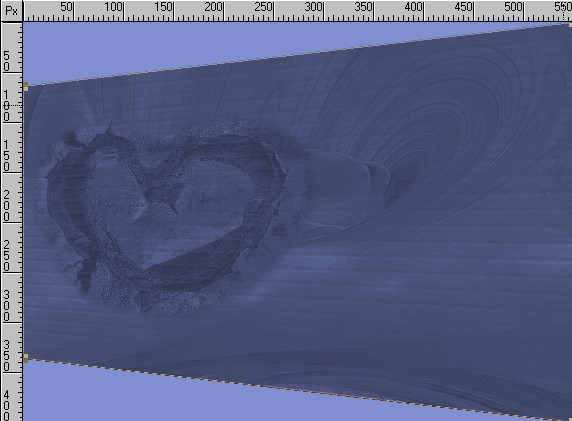
11.
Wende einen rundum Schatten an
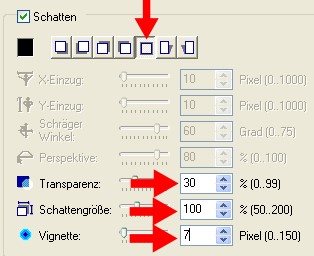
12.
Klicke einmal auf die Hintergrundebene und fülle sie mit der dunklen Farbe
Bearbeiten - Kopieren
Bearbeiten - Einfügen - Als Objekt
Objekt - Reihenfolge - Nach unten
Effekt - VM Instant Art - Three Corners
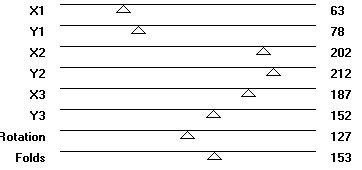
Stelle die Ebene im Ebenenmanager auf -> Nur Helligkeit
Alles einbinden
13.
Format - Leinwand erweitern - Seiten
gleichmäßig erweitern
5 Pixel - andere Farbe
Markiere den Rand mit dem Zauberstab
Auswahl - Umkehren
Effekt - Eye Candy 4000 - Cutout
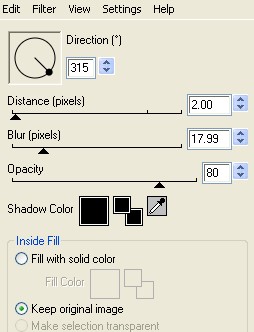
Wiederhole den Effekt, stelle aber "Direction" um auf -> 135
Alles einbinden
14.
Markiere den Rand wieder mit dem Zauberstab und fülle in mit der hellen Farbe
Effekt - penta.com - Color Dot
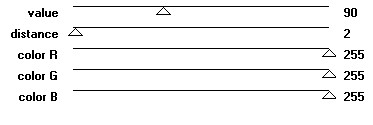
Alles einbinden
15.
Format - Leinwand erweitern - Seiten
gleichmäßig erweitern
50 Pixel - dunkle Farbe
Markiere den Rand mit dem Zauberstab und fülle ihn mit dem Farbverlauf
Effekte - Filters Unlimited 2.0 - Special Effects 1 - Shiver
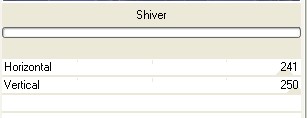
Effekt - Schärfen - Konturen betonen
Klicke auf das linke Bild in der oberen Reihe
Auswahl halten
16.
Wiederhole den Effekt - Eye Candy 4000 Cutout (Pkt. 13)
Alles einbinden
17.
Kopiere die Tube "kette" und füge sie als neues Objekt in Dein Bild ein
Einstellen -
Größe ändern
Ändere die Größe auf 135 %
Haken rein - Anwenden nach "ausgewähltes Objekt"!
Verformwerkzeug - Drehwinkel - 7 - Gehen den Uhrzeigersinn drehen
![]()
Objekt - Verdoppeln
Verformwerkzeug - Drehen & Spiegeln - Vertikal spiegeln
Verschiebe die beiden Ketten wie im
Screen dargestellt

18.
Aktiviere Deinen Radiere und radiere den Teil der Kette weg, der über den Rahmen mit dem "Color Dot Effekt" hinausgeht. (siehe Pfeile)
Wende auf beiden Kettenebenen wieder einen Schatten an
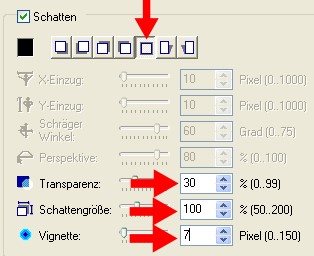
19.
Kopiere Deine Tube und füge sie als neues Objekt
in Dein Bild ein.
Verschiebe sie nach rechts und verdoppele sie
Aktiviere die untere der beiden Ebenen.
Effekt - Weichzeichnen - Gaußsche Unschärfe
Klicke auf Optionen und gebe den Wert -> 15 ein
Haken REIN bei -> Außerhalb des Objekts erweitern
20.
Effekt - Richard Rosenman - Scanlines
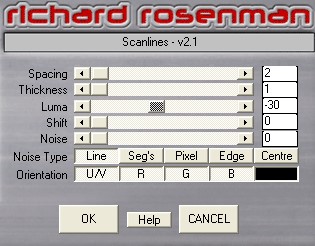
21.
Aktiviere die obere Tubenebene und wende wieder den Schatten an
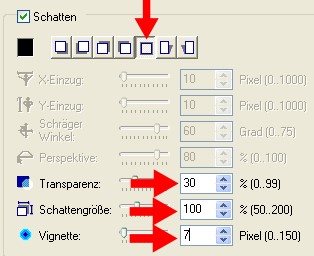
22.
Kopiere die Tube "Hanging Hearts" und füge sie als neues Objekt in Dein Bild ein.
Einstellen -
Größe ändern
Ändere die Größe auf 115 %
Haken rein - Anwenden nach "ausgewähltes Objekt"!
Verschiebe sie so wie im Vorschaubild und wende auch hier wieder den Schatten an.
Alles einbinden
23.
Suche Dir nun eine schöne Schrift
Schriftgröße ist abhängig von Deinem Text
Schreibe Deinen Text mit der hellen Farbe auf das Bild.
Effekte - - penta.com - Color Dot
Verformwerkzeug - Drehwinkel - 7 - Gehen den Uhrzeigersinn drehen
![]()
24.
Format - Leinwand erweitern - Seiten
gleichmäßig erweitern
5 Pixel - helle Farbe
Effekt - penta.com - Color Dot
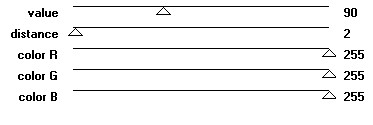
Alles einbinden
25.
Nun ist es geschafft.
Setze nur noch Dein Wasserzeichen und evtl. Copyright-Hinweise
und speichere Dein Bild als JPEG-Datei ab.
Fertig ist Dein Blend!
